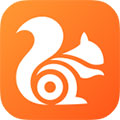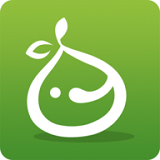在某些特殊情况下,win7用户可能会想要限制电脑性能,例如电脑经常被别人借用,但碍于情面不好拒绝时,这时我们就可以调低电脑性能让他人认为我们的电脑不好用而不再频繁借用你的电脑。那么win7系统能够自行限制电脑性能吗?应该怎么设置呢?其实win7系统使用Msconfig就能起到限制电脑性能的作用,下面小编就带来Msconfig限制电脑性能的具体操作吧。
Msconfig限制电脑性能的方法:
1、打开运行命令窗口,快捷键为Win+R,在运行窗口输入msconfig,然后点击确定;
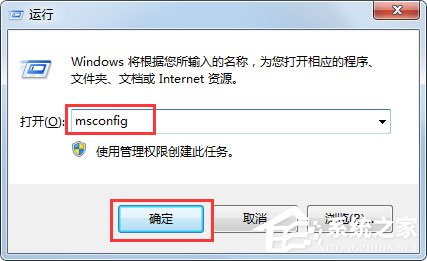
2、在弹出的系统配置中,切换选择“引导”选项卡;
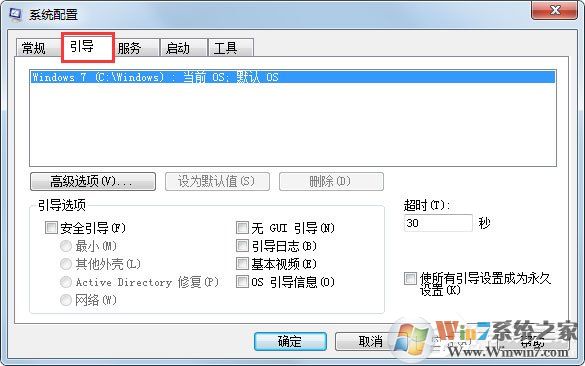
3、在“引导”选项卡中,点击选择“高级选项”;
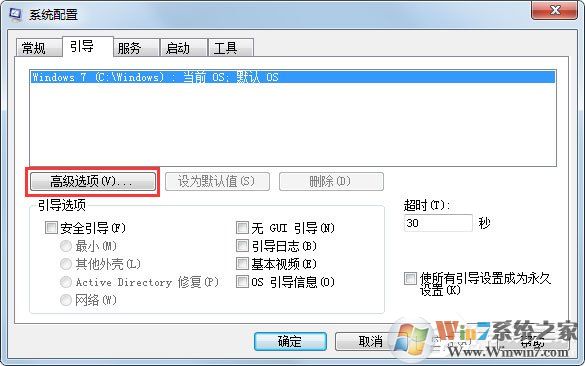
4、可以看到电脑没有修改前的性能:CPU为四核,线程数被认为核心数,如i5双核四线程,也显示成四核,显示内存的大小;

5、把处理器数、最大内存进行勾选,处理器数设置为1,内存可设置为较小值,如1G或者更小;
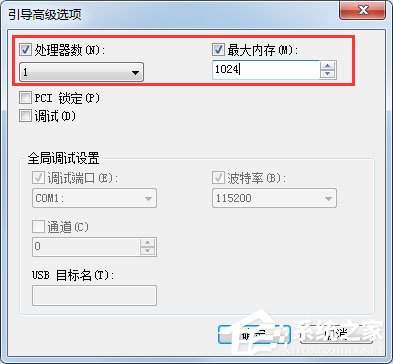
6、重启电脑,这时再看电脑的任务管理器,CPU核心数显示为1,内存也变为1G了,如果我们将电脑内存限制得更小,那么电脑基本都卡得不能用了!

小编关于Win7系统使用Msconfig限制电脑性能的操作方法就介绍到这里了,按照上述方法操作我们就能限制电脑性能到最低了。